كيف تتخلص من الإعلانات المزعجة How to get rid of annoying ads
مرسلة بواسطة برامج مجانية
الثلاثاء، 24 يونيو 2014
اصبحت الاعلانات بانواعها الكثيرة والمختلفة تلاحق مستخدمي الانترنت حيثما وجدوا, أغلب هده الاعلانات تجارية ومزعجة بشكل كبير ولا يمكن تحمله احيانا, وعلى الرغم من وجود بعض الشركات التي تعرض الاعلانات بطرق عادية وغير مزعجة مثل اعلانات جوجل ادسنس او اعلانات الفايسبوك وشركات اخرى بحيث يكون للمستخدم الحرية التامة في الدخول لموقع المعلن أو تجاهله.
إعلانات النوافد المنبثقة Pop-ads هي الاكثر ازعاجا بالتاكيد وهي اعلانات تفتح في نوافد اخرى دون ارداة المستخدم وتسعى الشركات التي تتبع لها هده الاعلانات والاشخاص الدين يضعونها بمواقعهم الى الترويج لمنتجات او العاب او خدمات.
ليس كل شركات الاعلانات المنتشرة اليوم على شبكة الانترنت بريئة, هناك شركات تعرض إعلانات للمستخدمين غصبا عنهم وتغير الصفحة الرئيسية للمتصفح ومحرك البحث الافتراضي كدلك. هده الشركات تصل لاجهزة المستخدمين عن طريق تثبيتهم لبعض البرامج المجانية والتي يرفق معها ادوات صغيرة الحجم وتسمى ad-ware, وعلى الرغم من ان هذه البرامج ليس كاحصنة طروادة او الفيروسات الا انها ما تزال تعتبر تجسسية بحيث ان الهدف منها اصلا هو جمع المعلومات عن المستخدمين وما يبحثون عنه خلال استعمالهم للانترنت, وبالنتيجة تعرض هده الشركات اعلانات تجارية دات صلة بالمجال الدي يبحث فيه المستخدم ويستحود على اهتمامه.
التخلص من الاعلانات المزعجة أمر غاية في الاهمية ويمكن دلك من خلال القيام بمجموعة من الخطوات لتنظيف الكومبيوتر والمتصفح من اية اضافات دات صلة بعرض الاعلانات.
اغلب الاضافات التي تعرض الاعلانات بالمتصفح او تغير الصفحة الرئيسية ومحرك البحث الافتراضي تكون من خلال تثبيت بعض البرامج التي تدعم الاعلانات, لدلك ينبغي الانتباه عند تثبيت اي برنامج والحرص دائما على ازالة العلامة بجانب خيارات تثبيت اضافات او تغيير الصفحة الرئيسية او محرك البحث الافتراضي.
مثال : برنامج Advanced systemcare اثناء محاولة تثبيته ستكون امام خيارات اضافة شريط ادوات للمتصفح وتعيين محرك البحث ياهو كمحرك بحث افتراضي وتغيير الصفحة الرئيسية.
بامكانك تفادي دلك من خلال اختيار Custom Install وازالة العلامات من جانب الخيارات الثلاثة.
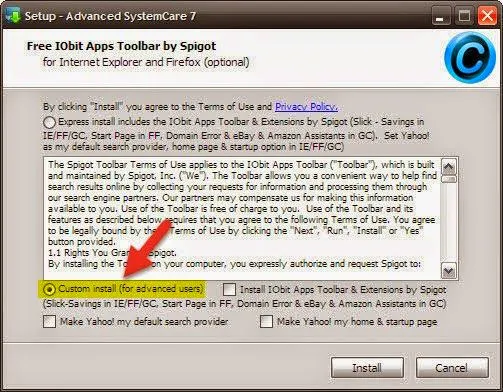
كيف تغير صفحة البدء في متصفح Firefox
من خلال قائمة ادوات Tools ادخل على الخيارات Options ثم عام General وغير العنوان في الصفحة الرئيسية Homepage الى ما يناسبك مثل www.google.com.
كيف تغير صفحة البدء في متصفح جوجل كروم Google Chrome
1 - ادخل الى الاعدادات من خلال الضغط على ايقونة الاعدادات
2 - ادهب الى المظهر Appearance وضع علامة بجانب خيار Show Home Button لاظهار ايقونة الصفحة الرئيسية في شريط ادوات المتصفح. ولتغيير عنوان الصفحة الرئيسية اضغط على تغيير Change.
كيف تتخلص من الاضافات Add-ons التي تعرض الاعلانات المزعجة ؟
هل لاحظت ظهور اعلانات خلال دخولك لاحد المواقع مثل صفحة جوجل او الفايسبوك ؟ ربما تتساءل عن مصدر هده الاعلانات.
مصدرها هو وجود اضافات Add-ons او Extensions تم إضافتها خلال تثبيتك لاحد البرامج بموافقتك احيانا ودون موافقتك احيانا اخرى.
مثال خلال محاولة تحميل برنامج Adobe Flash Player من صفحته الرسمية يقدم عرضا اختياريا وهو تثبيت اداة فحص المكافي McAfee Security Scan Plus علما ان تثبيت الفلاش بلاير لا علاقة له بالاداة.
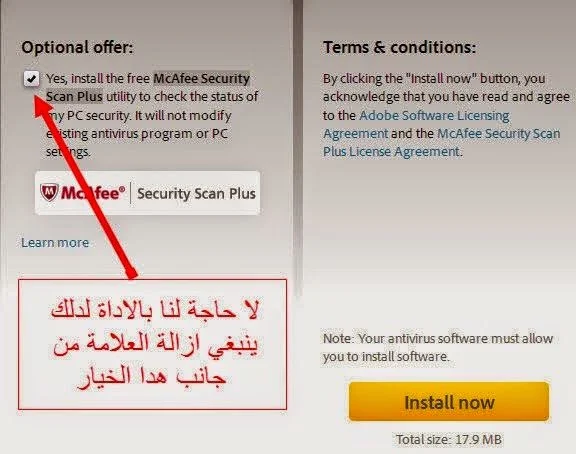
خطوات ازالة اية اضافات في متصفح موزيلا فايرفوكس Mozilla Firefox
1 - من قائمة ادوات Tools ادخل الى الاضافات Add-ons ثم Extensions وقم بازالة جميع الادوات التي لم تضفها بنفسك وادا كنت غير قادر على معرفة وظيفة كل اداة فعليك بازالتها واحدة واحدة حتى يتسنى لك ملاحظة الفرق وما الدي تغير او بامكانك الاستفسار عن وظيفة الاداة. بامكانك الاستفسار من خلال التعليقات.
خطوات ازالة اية اضافات في متصفح
جوجل كروم Google Chrome
1 - اضغط على ايقونة الاعدادات في شريط ادوات جوجل كروم
2 - اضغط على ادوات tools
3 - حدد الاضافات Extensions .
4 - اضغط على ايقونة الحدف لازالة الاضافة بشكل كامل
5 - تاتيك رسالة تاكيد الحدف وتوافق.
كيف تحجب ظهور جميع الاعلانات وفي اي موقع ؟
كما سبق القول هناك شركات تعرض الاعلانات بطرق احترافية جدا بحيث تكون الاعلانات دات صلة بمحتوى الصفحة التي يتصفحها المستخدم.
مثال ادا كنت تقرا موضوعا حول برامج الانتي فيروس وبجانب الصفحة تظهر اعلانات لمواقع انتي فيروس ففي هده الحالة لن يكون الاعلان مزعجا على الاطلاق.
الاعلانات ما لم تكن فتحات اجبارية ونوافد منبثقة فلا حاجة للمستخدم بحجب ظهورها لان الهدف منها بالاخير افادة المستخدم وتوفير ما يبحث عنه سواء كان محتوى مفيد او منتجات او خدمات.
إعلانات النوافد المنبثقة Pop-ads هي الاكثر ازعاجا بالتاكيد وهي اعلانات تفتح في نوافد اخرى دون ارداة المستخدم وتسعى الشركات التي تتبع لها هده الاعلانات والاشخاص الدين يضعونها بمواقعهم الى الترويج لمنتجات او العاب او خدمات.
ليس كل شركات الاعلانات المنتشرة اليوم على شبكة الانترنت بريئة, هناك شركات تعرض إعلانات للمستخدمين غصبا عنهم وتغير الصفحة الرئيسية للمتصفح ومحرك البحث الافتراضي كدلك. هده الشركات تصل لاجهزة المستخدمين عن طريق تثبيتهم لبعض البرامج المجانية والتي يرفق معها ادوات صغيرة الحجم وتسمى ad-ware, وعلى الرغم من ان هذه البرامج ليس كاحصنة طروادة او الفيروسات الا انها ما تزال تعتبر تجسسية بحيث ان الهدف منها اصلا هو جمع المعلومات عن المستخدمين وما يبحثون عنه خلال استعمالهم للانترنت, وبالنتيجة تعرض هده الشركات اعلانات تجارية دات صلة بالمجال الدي يبحث فيه المستخدم ويستحود على اهتمامه.
التخلص من الاعلانات المزعجة أمر غاية في الاهمية ويمكن دلك من خلال القيام بمجموعة من الخطوات لتنظيف الكومبيوتر والمتصفح من اية اضافات دات صلة بعرض الاعلانات.
اغلب الاضافات التي تعرض الاعلانات بالمتصفح او تغير الصفحة الرئيسية ومحرك البحث الافتراضي تكون من خلال تثبيت بعض البرامج التي تدعم الاعلانات, لدلك ينبغي الانتباه عند تثبيت اي برنامج والحرص دائما على ازالة العلامة بجانب خيارات تثبيت اضافات او تغيير الصفحة الرئيسية او محرك البحث الافتراضي.
مثال : برنامج Advanced systemcare اثناء محاولة تثبيته ستكون امام خيارات اضافة شريط ادوات للمتصفح وتعيين محرك البحث ياهو كمحرك بحث افتراضي وتغيير الصفحة الرئيسية.
بامكانك تفادي دلك من خلال اختيار Custom Install وازالة العلامات من جانب الخيارات الثلاثة.
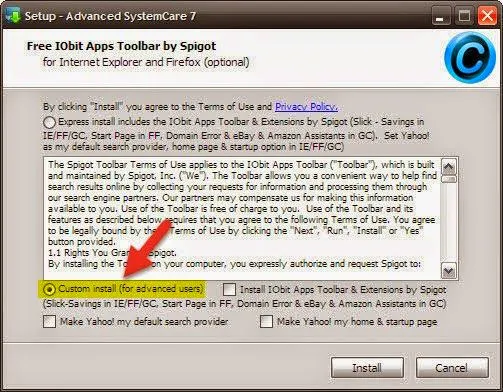
كيف تغير صفحة البدء في متصفح Firefox
من خلال قائمة ادوات Tools ادخل على الخيارات Options ثم عام General وغير العنوان في الصفحة الرئيسية Homepage الى ما يناسبك مثل www.google.com.
كيف تغير صفحة البدء في متصفح جوجل كروم Google Chrome
1 - ادخل الى الاعدادات من خلال الضغط على ايقونة الاعدادات
2 - ادهب الى المظهر Appearance وضع علامة بجانب خيار Show Home Button لاظهار ايقونة الصفحة الرئيسية في شريط ادوات المتصفح. ولتغيير عنوان الصفحة الرئيسية اضغط على تغيير Change.
كيف تتخلص من الاضافات Add-ons التي تعرض الاعلانات المزعجة ؟
هل لاحظت ظهور اعلانات خلال دخولك لاحد المواقع مثل صفحة جوجل او الفايسبوك ؟ ربما تتساءل عن مصدر هده الاعلانات.
مصدرها هو وجود اضافات Add-ons او Extensions تم إضافتها خلال تثبيتك لاحد البرامج بموافقتك احيانا ودون موافقتك احيانا اخرى.
مثال خلال محاولة تحميل برنامج Adobe Flash Player من صفحته الرسمية يقدم عرضا اختياريا وهو تثبيت اداة فحص المكافي McAfee Security Scan Plus علما ان تثبيت الفلاش بلاير لا علاقة له بالاداة.
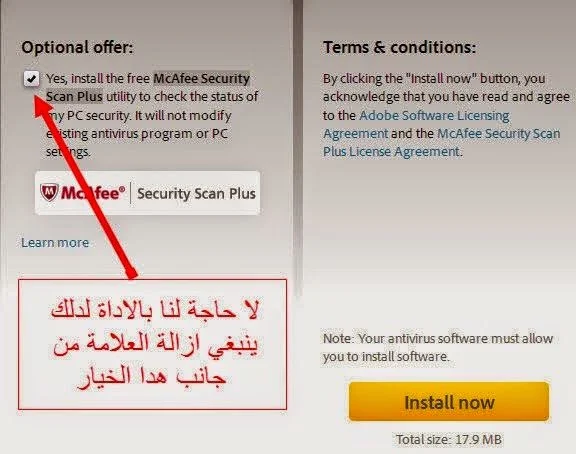
خطوات ازالة اية اضافات في متصفح موزيلا فايرفوكس Mozilla Firefox
1 - من قائمة ادوات Tools ادخل الى الاضافات Add-ons ثم Extensions وقم بازالة جميع الادوات التي لم تضفها بنفسك وادا كنت غير قادر على معرفة وظيفة كل اداة فعليك بازالتها واحدة واحدة حتى يتسنى لك ملاحظة الفرق وما الدي تغير او بامكانك الاستفسار عن وظيفة الاداة. بامكانك الاستفسار من خلال التعليقات.
خطوات ازالة اية اضافات في متصفح
جوجل كروم Google Chrome
1 - اضغط على ايقونة الاعدادات في شريط ادوات جوجل كروم
2 - اضغط على ادوات tools
3 - حدد الاضافات Extensions .
4 - اضغط على ايقونة الحدف لازالة الاضافة بشكل كامل

5 - تاتيك رسالة تاكيد الحدف وتوافق.
كيف تحجب ظهور جميع الاعلانات وفي اي موقع ؟
كما سبق القول هناك شركات تعرض الاعلانات بطرق احترافية جدا بحيث تكون الاعلانات دات صلة بمحتوى الصفحة التي يتصفحها المستخدم.
مثال ادا كنت تقرا موضوعا حول برامج الانتي فيروس وبجانب الصفحة تظهر اعلانات لمواقع انتي فيروس ففي هده الحالة لن يكون الاعلان مزعجا على الاطلاق.
الاعلانات ما لم تكن فتحات اجبارية ونوافد منبثقة فلا حاجة للمستخدم بحجب ظهورها لان الهدف منها بالاخير افادة المستخدم وتوفير ما يبحث عنه سواء كان محتوى مفيد او منتجات او خدمات.
⚠ ابرئ نفسي امام الله ممن يقوم باستخدام البرامج في ما يغضب الله تعالى, وأنصح نفسي وإياكم بأن نتقي الله تعالى في كل شي فهو علينا رقيب شهيد.